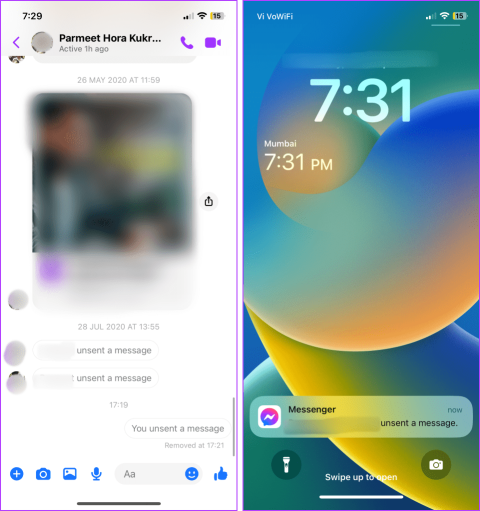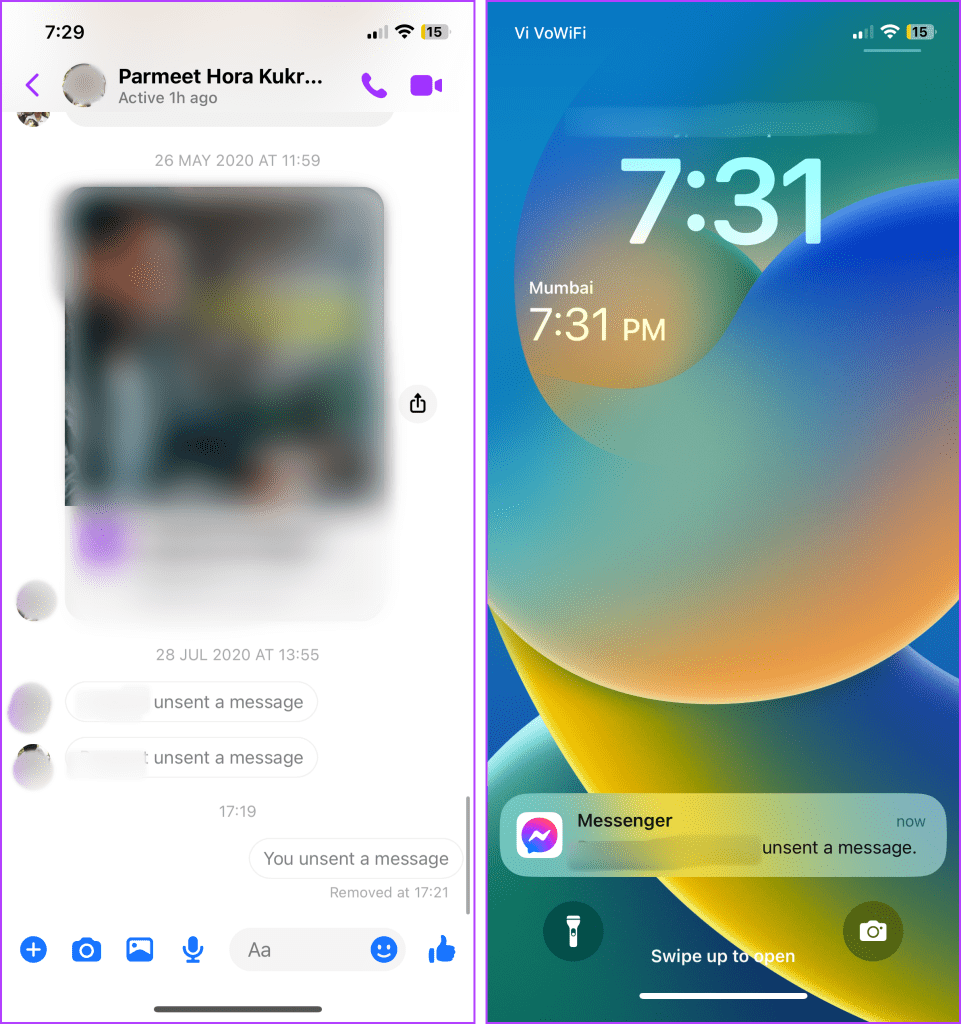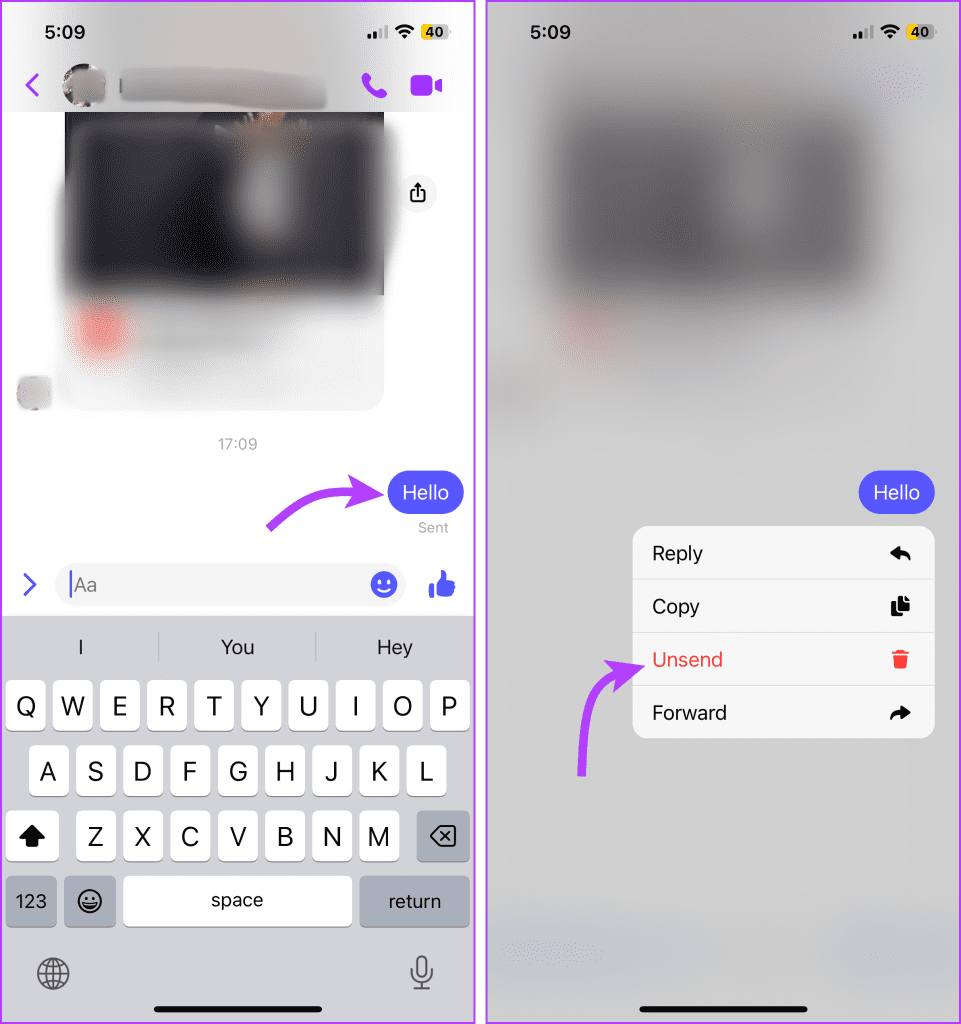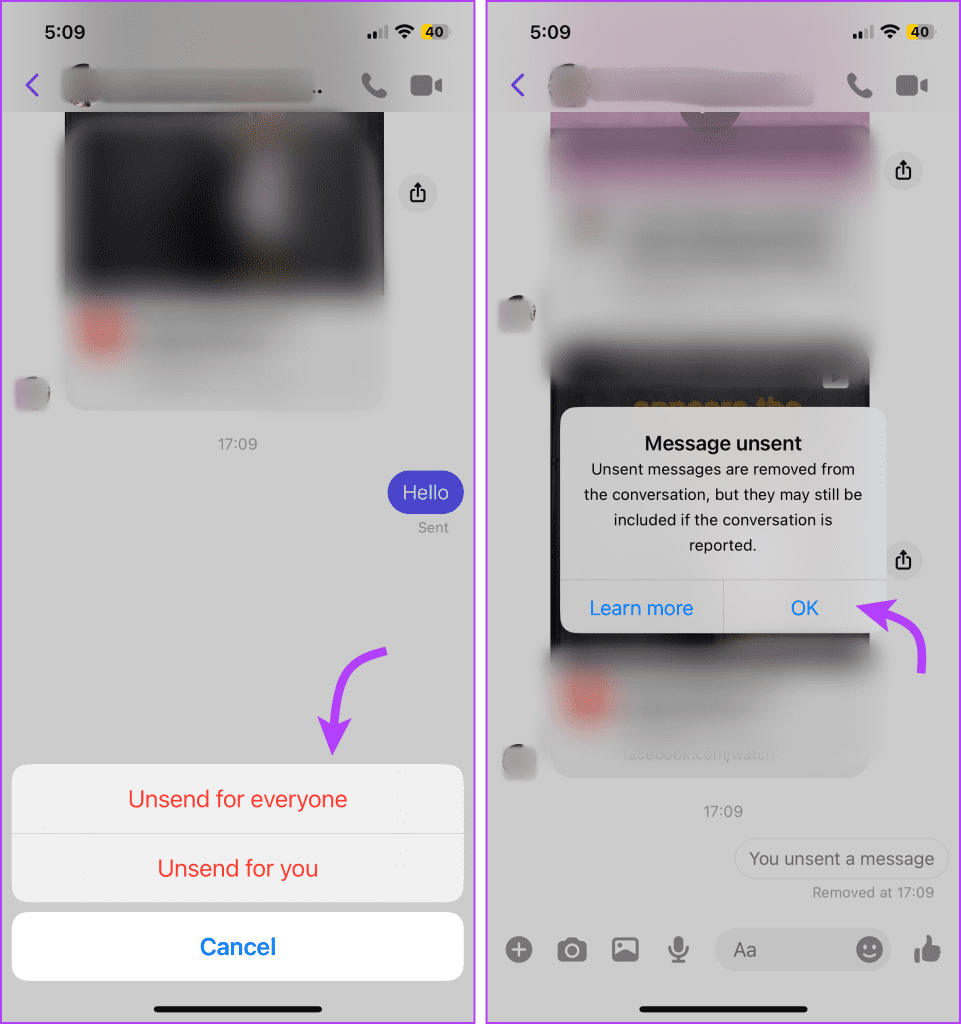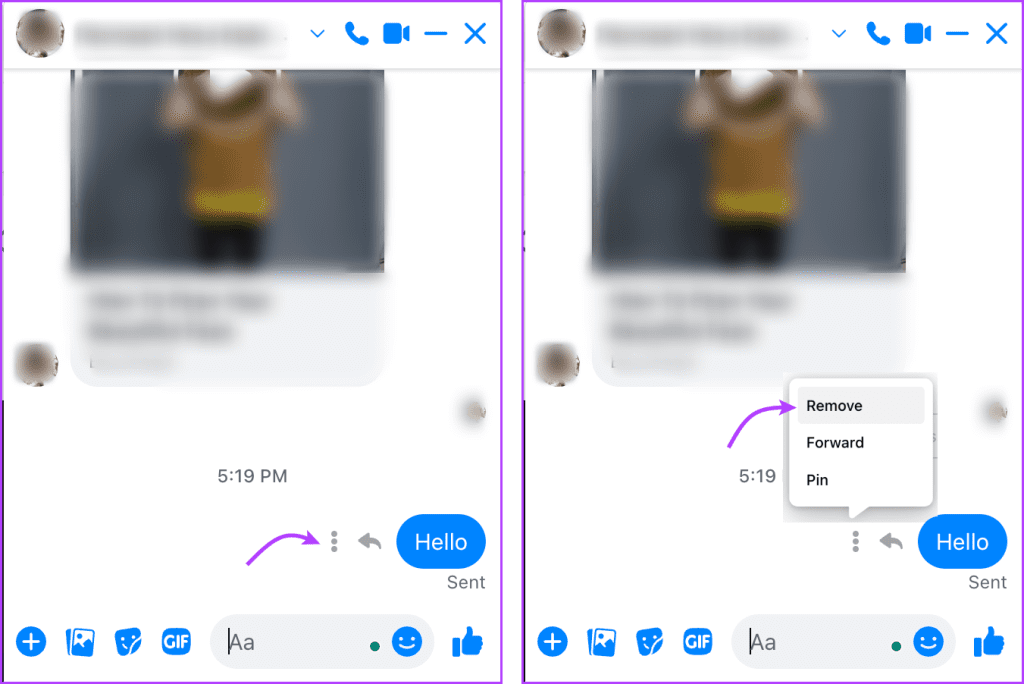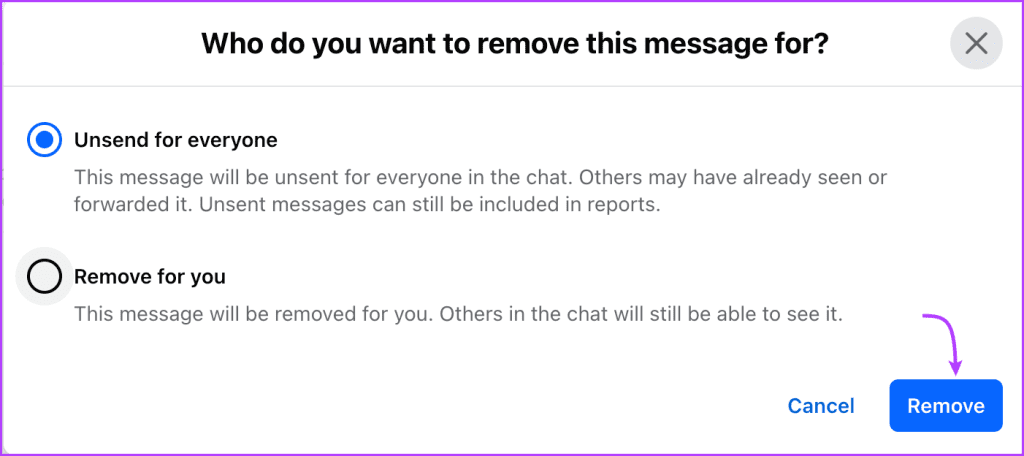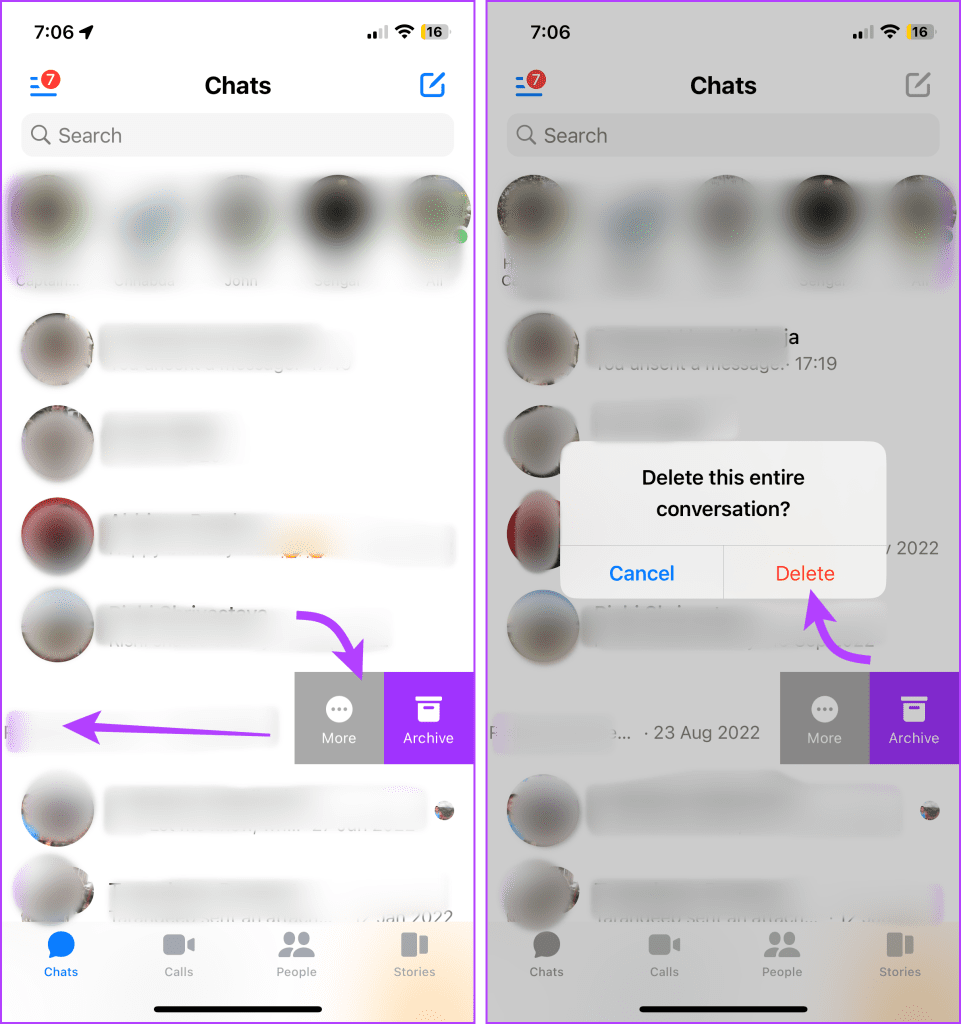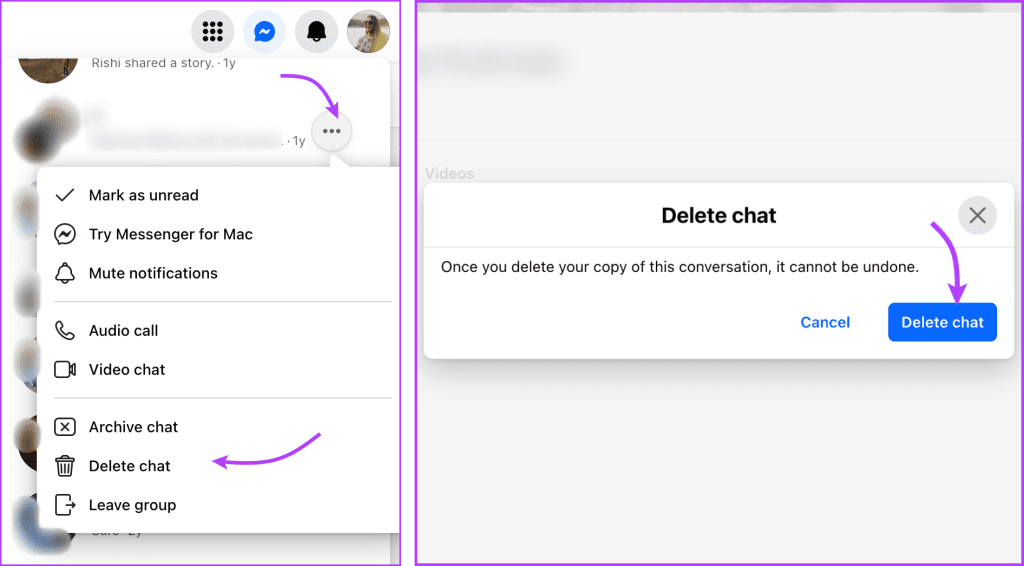Tenzij je verdwijnende berichten uitwisselt , blijven de gesprekken op Facebook Messenger voor altijd bestaan. Maar soms heb je spijt van het versturen van sommige berichten, misschien vanwege een typefout, de toon, of omdat je het gewoon naar de verkeerde contactpersoon hebt gestuurd. Wat het ook is, wij kunnen je helpen oude berichten op Facebook Messenger van beide kanten te verwijderen.
Er wordt gezegd dat woorden, eenmaal gezegd, niet meer teruggenomen kunnen worden. Bij geschreven woorden, vooral bij berichten, liggen de zaken echter een beetje anders. Gelukkig kun je ook verzonden berichten van iMessage , Instagram , WhatsApp en Facebook Messenger ongedaan maken of verwijderen. Laten we eens kijken hoe het voor Facebook is gedaan.
Kun je Facebook-berichten permanent van beide kanten verwijderen?
Ja, je kunt het verzenden of intrekken van Facebook Messenger-berichten in slechts een paar stappen ongedaan maken. En er zijn meerdere manieren om berichten uit uw chatgeschiedenis te verwijderen. Jij kan:
- Berichten niet meer verzenden – verwijder ze voor beide kanten.
- Verwijder een of meer berichten – verwijder deze alleen uit uw chatgeschiedenis.
- Verwijder alle berichten – wis de chatgeschiedenis alleen van jouw kant.
Verwijder Facebook-berichten permanent van beide kanten
Zoals eerder gezegd kun je het verzenden van alle berichten op Messenger ongedaan maken, maar er zijn wel een paar dingen die je eerst moet weten.
- Wanneer je een oud bericht verwijdert uit de Messenger-chat op Facebook, krijgt de ontvanger een melding dat je zojuist een bericht niet meer hebt verzonden.
- Bovendien toont de chat een 'Je hebt een bericht niet verzonden' (in je chat) en 'X heeft een bericht niet verzonden' (in hun chat) op de plaats van het verwijderde bericht.
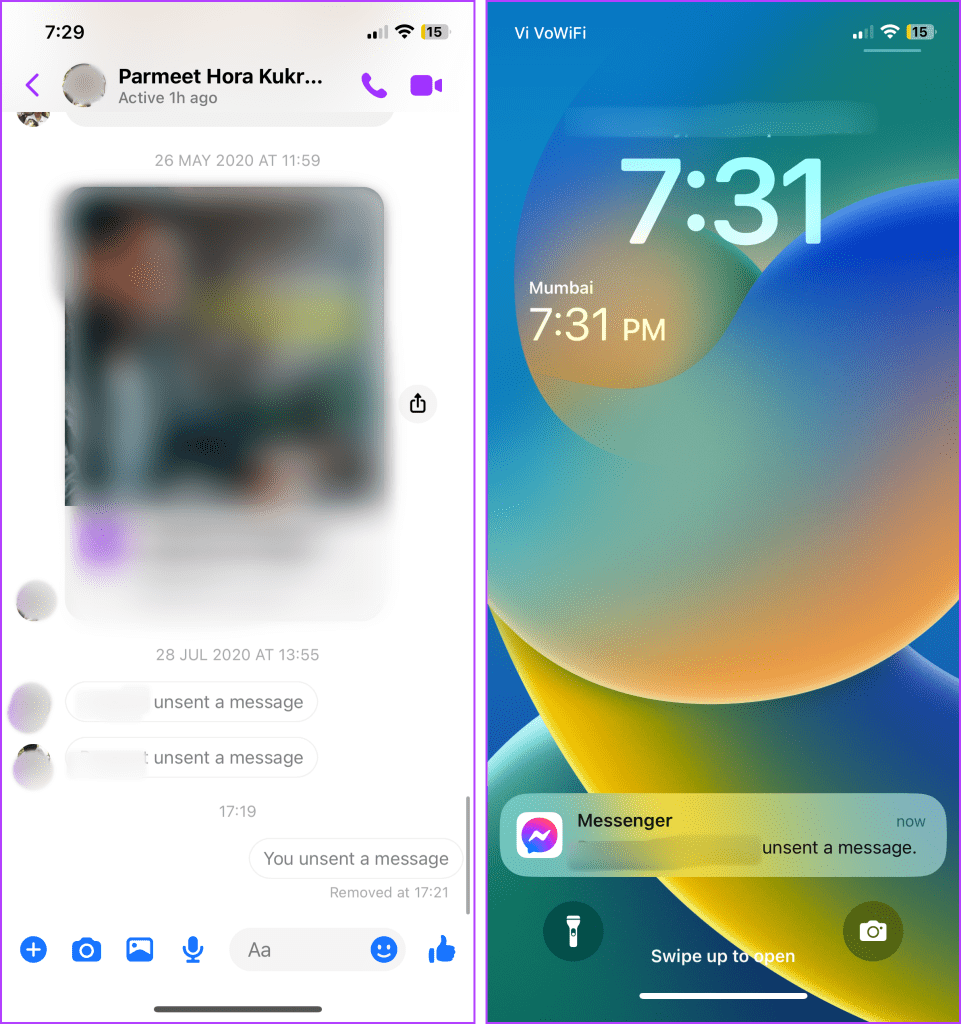
- Zelfs als u het bericht verwijdert, kan het door Facebook worden opgehaald als het gesprek binnen 14 dagen nadat het niet is verzonden, wordt gerapporteerd.
Opmerking : aanvankelijk stond Facebook toe dat je oude berichten op Messenger van beide kanten binnen 10 minuten na verzending van het bericht verwijderde. Met het platform kun je nu echter oude berichten op Facebook Messenger van beide kanten verwijderen, zelfs na jaren.
Het verzenden van een bericht via de mobiele Messenger-app ongedaan maken
Stap 1 : Open de Messenger-app en ga naar de chat.
Stap 2 : Blijf het verzonden bericht aanraken dat u wilt verwijderen
Stap 3 : Selecteer Verzenden ongedaan maken of Verwijderen in het contextuele menu.
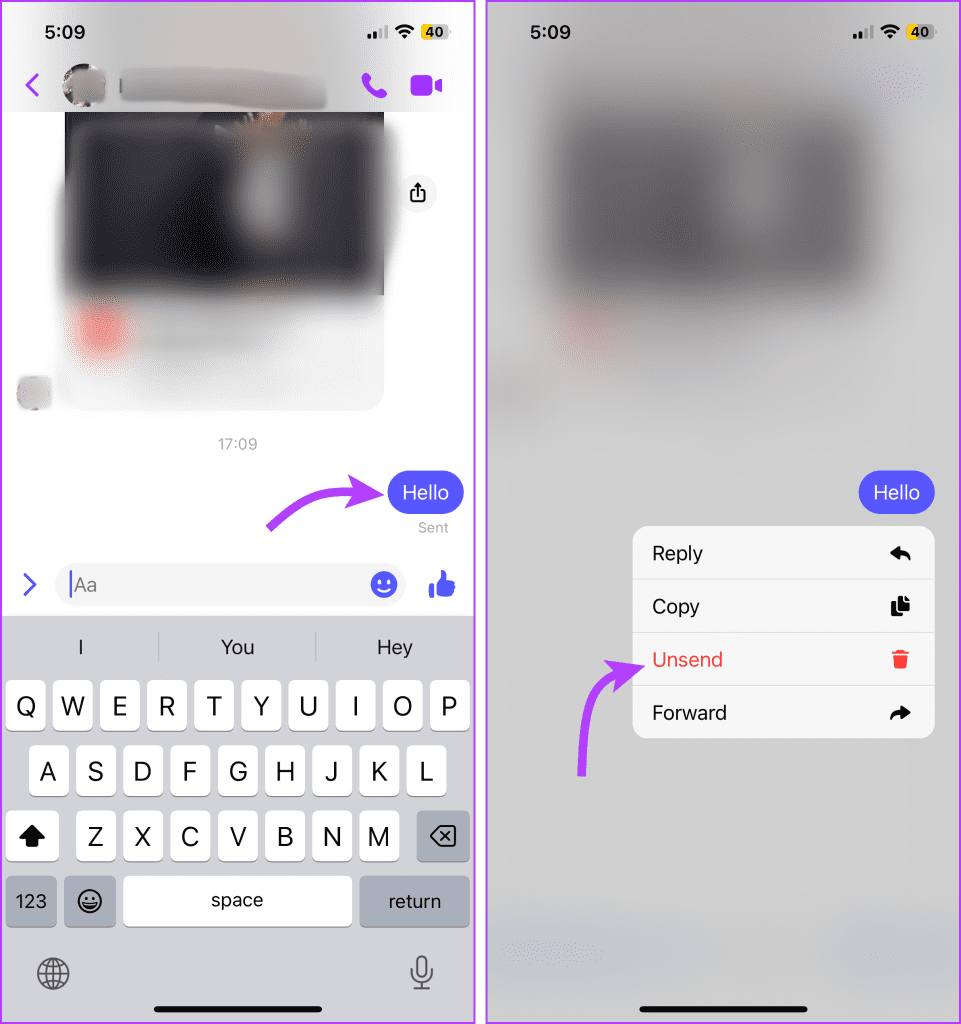
Stap 4 : Hier krijg je twee opties. Selecteer de gewenste.
- Verzenden voor iedereen ongedaan maken – verwijdert berichten van beide kanten.
- Verzenden voor u ongedaan maken : verwijder het bericht speciaal voor u.
Stap 5 : Tik op OK om de actie te bevestigen.
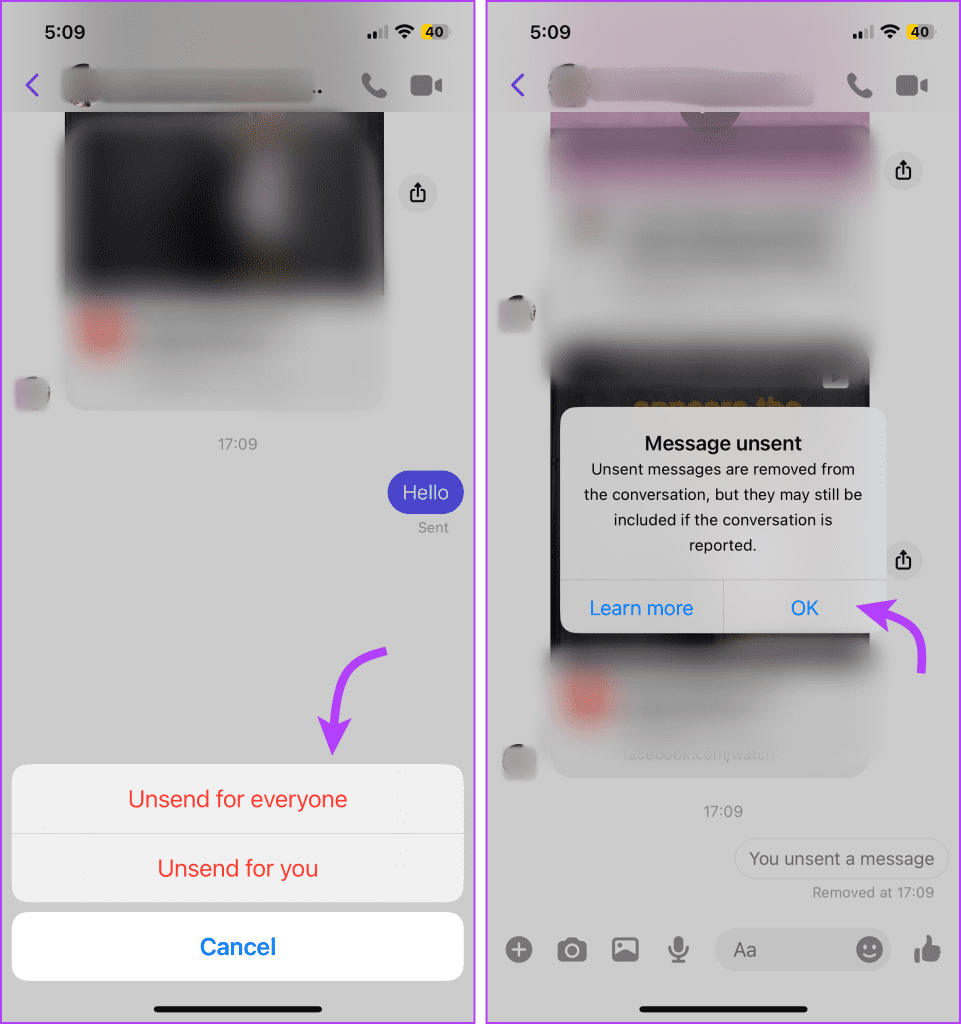
Opmerking : u kunt op dezelfde manier ook een ontvangen bericht verwijderen, maar het wordt alleen uit uw chatgeschiedenis verwijderd. De oorspronkelijke afzender kon het bericht nog steeds zien, tenzij hij het verwijderde.
Gebruik de Desktop Messenger-app of Facebook Web
Stap 1 : Open het gesprek en klik op het pictogram met de drie stippen naast het gesprek.
Stap 2 : Selecteer Verwijderen uit de opties.
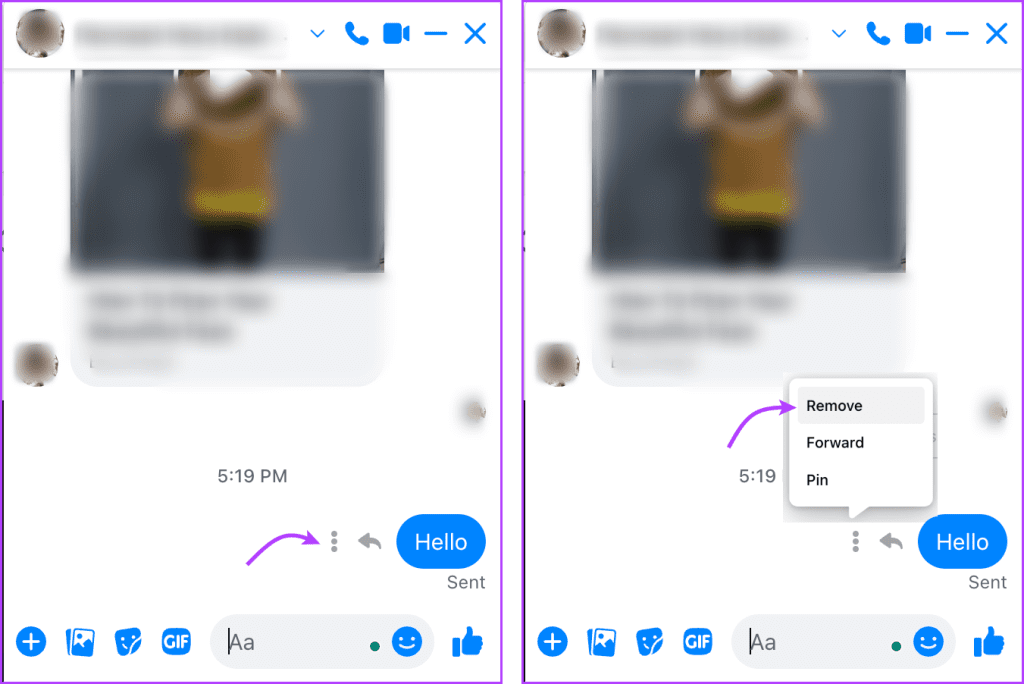
Stap 3 : Kies nu tussen de volgende opties,
- Verzenden voor iedereen ongedaan maken.
- Voor jou verwijderen.
Stap 4 : Klik op Verwijderen.
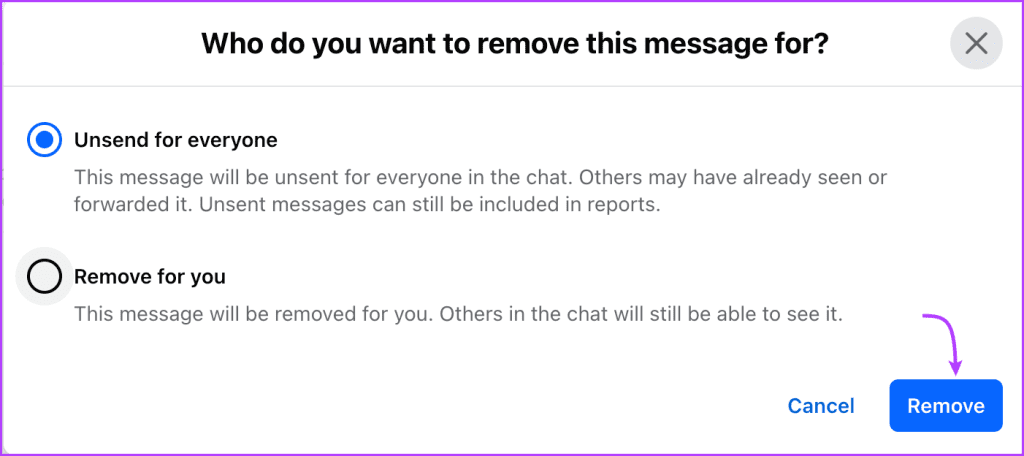
Als u de Messenger-desktopapp of via internet gebruikt, kunt u ook de melding 'U heeft een bericht niet verzonden' verwijderen. Het wordt echter uit uw chatgeschiedenis verwijderd. De ontvanger kan nog steeds zien dat u een bericht niet meer hebt verzonden.

Het mooie is dat je ook oude berichten uit Instagram-berichten kunt verwijderen. Instagram brengt de ontvanger echter niet op de hoogte en vervangt het bericht niet door een niet-verzonden bericht.
Opmerking : om alle verzonden berichten op Messenger van beide kanten te verwijderen, moet je individuele berichten selecteren en de stap herhalen. Je kunt niet alles in één keer selecteren en verwijderen, maar je kunt wel het volledige gesprek verwijderen.
Verwijder een gesprek uit Facebook Messenger
Het is belangrijk op te merken dat wanneer je alle berichten in Messenger of het volledige gesprek verwijdert, dit niet van beide kanten wordt verwijderd. Het wordt alleen uit uw chatgeschiedenis verwijderd.
Bedenk bovendien dat dit een permanente actie is; je kunt de chats niet ongedaan maken of opnieuw ophalen. Als u de chat alleen wilt verbergen, archiveert u de chat.
Wis een chatthread uit de mobiele Facebook-app
Stap 1 : Open de Messenger-app en veeg naar links over het gesprek dat je wilt verwijderen.
Stap 2 : Tik op Meer en vervolgens op Verwijderen of Chat verwijderen.
Stap 3 : Tik nogmaals op Verwijderen om de actie te bevestigen.
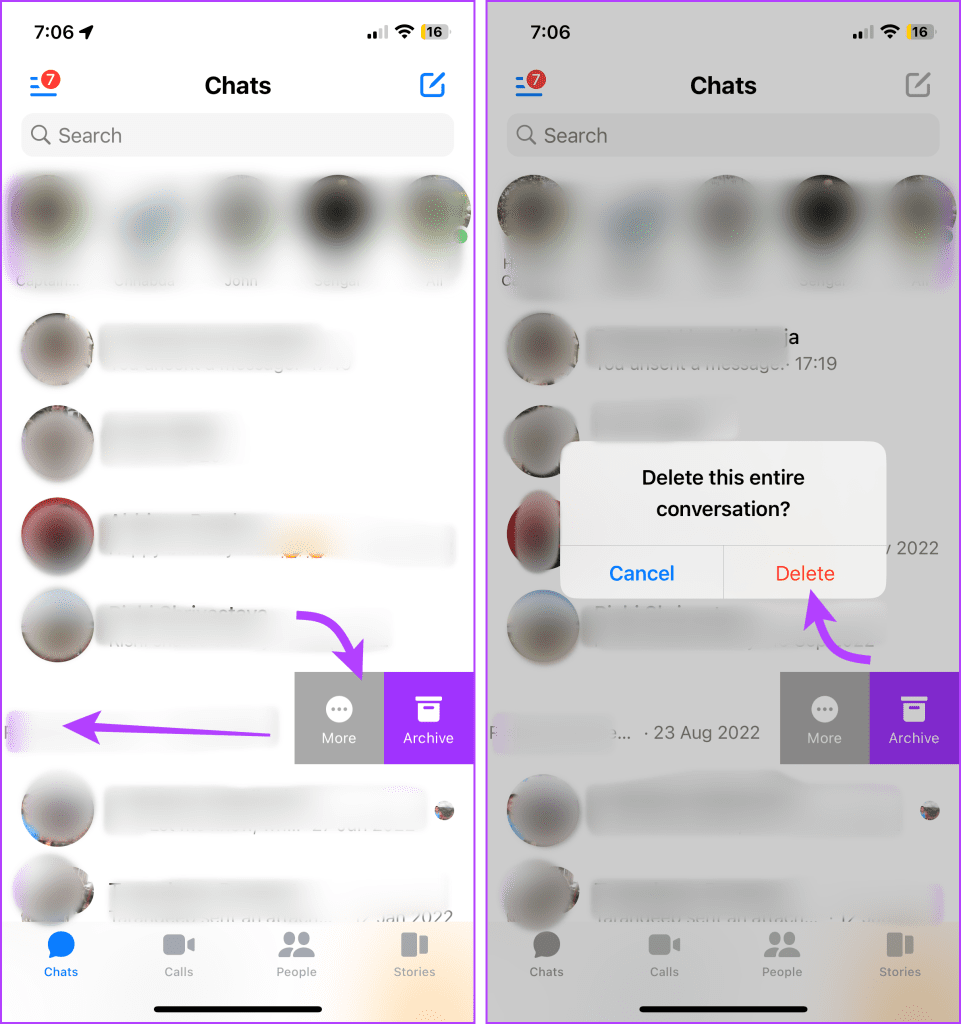
Verwijder gesprekken van de desktop-app of Facebook Web
Stap 1 : Open Messenger en klik op het pictogram met de drie stippen naast het gesprek dat u wilt verwijderen.
Stap 2 : Klik op Chat verwijderen.
Stap 3 : Selecteer nogmaals Chat verwijderen om de actie te bevestigen.
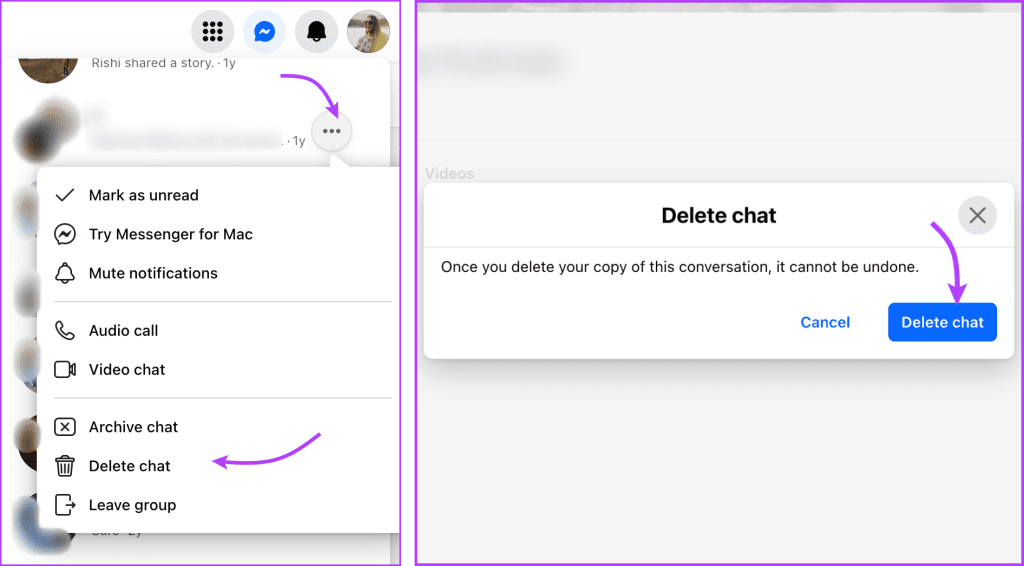
Veelgestelde vragen over het ongedaan maken van het verzenden van alle berichten op Messenger
1. Wanneer je een bericht in Messenger verwijdert, wordt het dan voor beide partijen verwijderd?
Het hangt af van de keuze die u maakt tijdens het verwijderen. Als u voor iedereen kiest voor het ongedaan maken van de verzending, geldt dit voor beide partijen. Maar als u kiest voor het ongedaan maken/verwijderen van het bericht, wordt het bericht speciaal voor u verwijderd. Opmerkelijk,
2. Als je een gesprek in Messenger verwijdert, wordt het dan voor beide partijen verwijderd?
Nee, als je een gesprek verwijdert, wordt alleen je chatgeschiedenis gewist. De andere partij kon nog steeds alle verzonden en ontvangen berichten op zijn apparaat zien.
3. Als ik een gesprek in Messenger verwijder, weet de andere persoon dat dan?
Als u een verzonden bericht verwijdert (zelfs een oud bericht), wordt de ontvanger hiervan op de hoogte gesteld. Maar als je het gesprek verwijdert, weet de ander er niets van.
Beheer Messenger-chats als een professional
Hoewel je oude berichten op Facebook Messenger van beide kanten kunt verwijderen, is het verstandiger om bewust en voorzichtig te zijn met wat je verzendt. Houd er rekening mee dat de ontvanger binnen 14 dagen na verwijdering een screenshot van de chatgeschiedenis kan maken of zelfs een klacht kan indienen bij Facebook.
Stuur dus als vuistregel geen berichten die u in de problemen kunnen brengen. En er is nog een vuistregel die we u willen voorstellen. Wanneer u problemen ondervindt bij het gebruik van uw Facebook of Facebook Messenger, zoek dan in CloudO3 naar de oplossing of neem contact met ons op, en wij zullen u zeker helpen.